Antes de mais nada, é importante falar que ao adicionar a opção de busca em uma página você irá melhorar a experiência de usuário do seu site. O que se torna positivo para o seu usuário permanecer no seu site. Confira como.
PASSO 1
- Primeiramente, vá até a página desejada e procure o elemento Formulário de pesquisa na barra de pesquisa do Elementor.

- Em seguida, arraste esse elemento até o local desejado e mexa nas configurações personalizá-lo.

- Agora, você deve configurar o local de onde a pesquisa irá buscar as pesquisas feitas na barra, para isso vá em Source e escolha o local de onde estará buscando.
Por exemplo: se estiver na página do blog e quiser que seja buscado apenas os posts deste, escolha Posts, se quiser procurar pelas suas cases na página de cases, escolha Cases.

PASSO 2
- Agora é necessário criar uma página de resultados, para isso, clique em Modelos no painel WordPress.
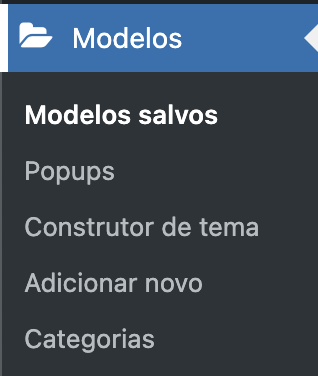
- Depois, clique em todos para que todas as opções sejam mostradas.

- Clique em Adicionar novo no canto superior esquerdo da página.

- Então, escolha o modelo Resultados de pesquisa, dê um nome a ele e clique em CRIAR MODELO.

- Já na página de edição do Elementor, é importante que a sua página de resultados tenha um título e uma barra de pesquisa também para fazer mais pesquisas. O título deve mudar conforme a pesquisa do visitante.
Para isso, vá até o elemento Título que foi adicionado, clique no ícone de Tags dinâmicas e escolha Título do arquivo.


- Agora para fazer com que a sua pesquisa dê resultados, para que os posts/cases/etc apareçam, adicione o elemento Arquivar postagens e arraste para o local desejado.
Se você colocar apenas o elemento de Posts a pesquisa não mostrará os resultados corretamente, então é IMPORTANTE ter atenção nessa etapa.

- Por fim, clique no botão Publicar se essa for uma página nova e escolha a condição Resultados de pesquisa.
Se você estiver apenas editando essa página, clique no botão Atualizar, se quiser revisar a condição, clique no ícone de flecha ao lado desse botão.


Confira também outros conteúdos da categoria Edições das páginas, aqui.